自动化产线组态实时监控2标题栏
有图片加载也行
尺寸是固定的 ,图片缩放会失真,图片还是使用矢量图的方式

1、Path ,有8个点,弧形
<Path Data="M0 0 A8 8 0 0 0 0 10 L30 38 A10 10 0 0 0 35 40 L400 40 A10 10 0 0 0 405 38 L435 10 A8 8 0 0 0 435 0" Fill="White" HorizontalAlignment="Center">

一共是8个点围成的图片
第一个点:M0 0
第二个点:0 10,弧线A表达出来, 半径是8
第三个点:30 38,直线L表达
第四个点:35 40 弧线A,半径10
第五个点:400 40 直线L连接
第六个点:405 38 弧线A半径10
第七个点:435 10 直线L相连
第八个点:435 0 弧线A半径8
经纬度,先横,后竖
svg矢量图片,里面代码就是这样,描述信息
好处不管放大缩小不失真
图片会有锯齿
2、鹰眼效果
<Path.Effect> <DropShadowEffect BlurRadius="10" Color="Gray" ShadowDepth="0" Opacity="0.5"/> </Path.Effect>
BlurRadius="10" 虚化范围10
ShadowDepth="0" 深度0,不让偏移
Opacity="0.5" 透明度
StrokeThickness="0.5" 线条厚度
3、填充色
线性渐变:从左向右,开始灰色,中间白色, 最后又是灰色
Path.Fill 指定用于填充 Path 内部的画刷(Brush),比如纯色、渐变或图像。
<Path.Fill> <LinearGradientBrush StartPoint="0,0" EndPoint="1,0"> <GradientStop Color="#DDD" Offset="0"/> <GradientStop Color="#FFF" Offset="0.2"/> <GradientStop Color="#FFF" Offset="0.8"/> <GradientStop Color="#DDD" Offset="1"/> </LinearGradientBrush> </Path.Fill>
Offset位置从0%到20%,到80%,到100%
4、线条
Path.Stroke线性渐变,设置边缘的颜色或画刷
StartPoint="0,0" EndPoint="1,0" 横向渐变
<Path.Stroke> <LinearGradientBrush StartPoint="0,0" EndPoint="1,0"> <GradientStop Color="Orange" Offset="0"/> <GradientStop Color="#FFF" Offset="0.2"/> <GradientStop Color="#FFF" Offset="0.8"/> <GradientStop Color="Orange" Offset="1"/> </LinearGradientBrush> </Path.Stroke>

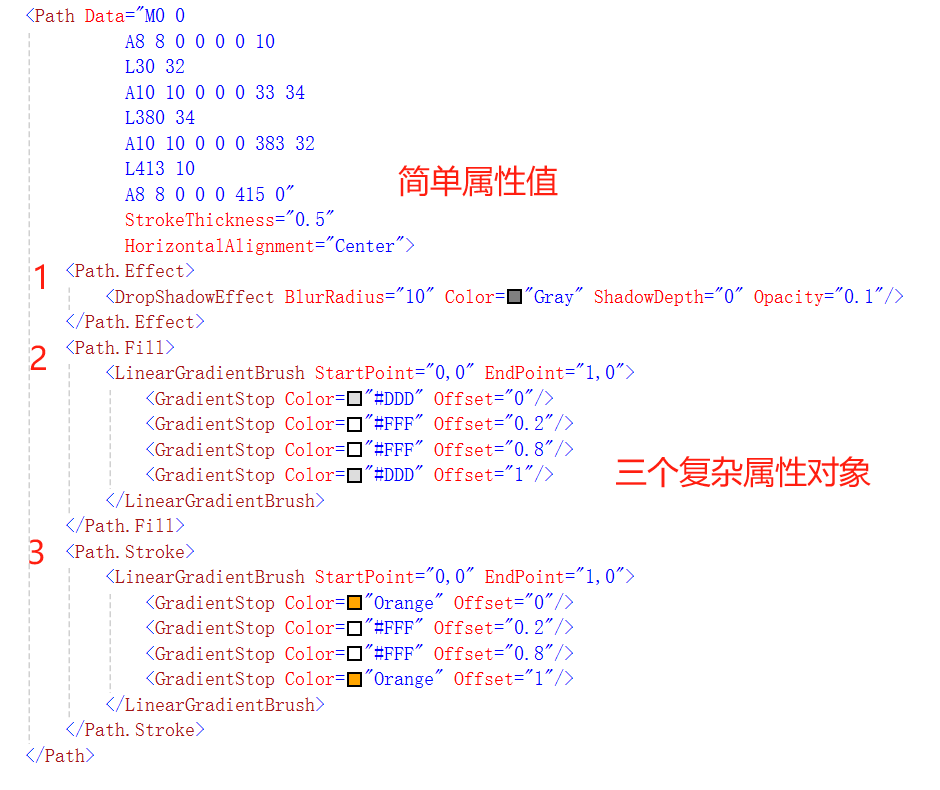
不要觉得代码很多,排斥,简单梳理一下
复杂属性写不到“”引号里面,必须单独列出来.
5、标题和两侧的图标三列
<Grid HorizontalAlignment="Center"> <Grid.ColumnDefinitions> <ColumnDefinition Width="auto"/> <ColumnDefinition/> <ColumnDefinition Width="auto"/> </Grid.ColumnDefinitions> </Grid>
中间显示文字,两侧宽度自适应,内容多大显示多大
设置Grid水平居中,
6、标题文字
<TextBlock Text="工厂自动化产线组态监控" Margin="12,5,12,0" FontWeight="ExtraBold" FontFamily="FZYaoTi" FontSize="16" FontStyle="Italic" Grid.Column="1" Foreground="#555"/>
FontFamily="FZYaoTi":系统里面如果没有字体,可能显示不了
FontStyle="Italic"斜体
Grid.Column="1"中间列显示
Foreground="#555"前景色
7、标题两侧箭头
StackPanel默认垂直方向的,改为Horizontal水平
Opacity="0.2"透明度越小,越模糊
Margin="5"通过这个间距
Stroke="Orange" Stroke:说明绘制形状的轮廓颜色
<StackPanel Orientation="Horizontal" Margin="0,3,0,0"> <Path Data="M0 0 6 6 0 12" Margin="5" Opacity="0.2" Style="{StaticResource p}"/> <Path Data="M0 0 6 6 0 12" Stroke="Orange" Margin="5" Opacity="0.6"/> <Path Data="M0 0 6 6 0 12" Stroke="Orange" Margin="5"/> </StackPanel> <StackPanel Orientation="Horizontal" Grid.Column="2" Margin="0,3,0,0"> <Path Data="M6 0 0 6 6 12" Stroke="Orange" Margin="5"/> <Path Data="M6 0 0 6 6 12" Stroke="Orange" Margin="5" Opacity="0.6"/> <Path Data="M6 0 0 6 6 12" Stroke="Orange" Margin="5" Opacity="0.2"/> </StackPanel>
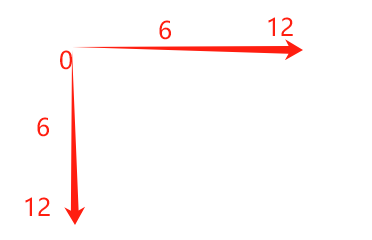



 浙公网安备 33010602011771号
浙公网安备 33010602011771号